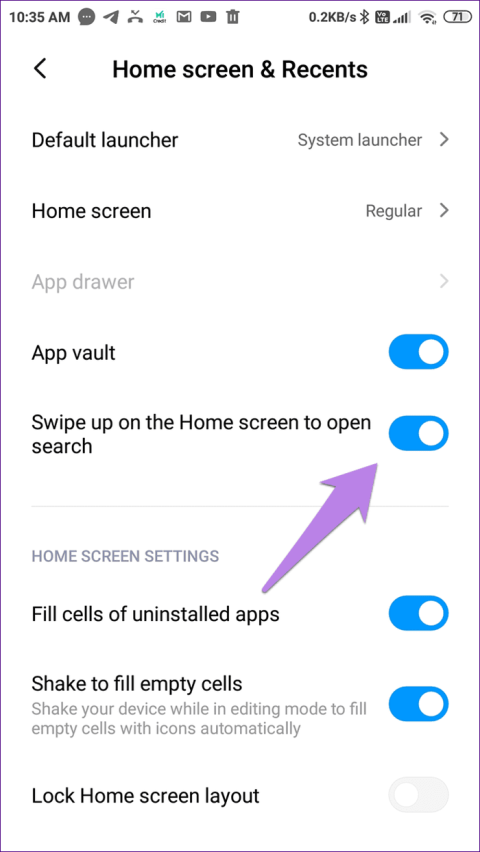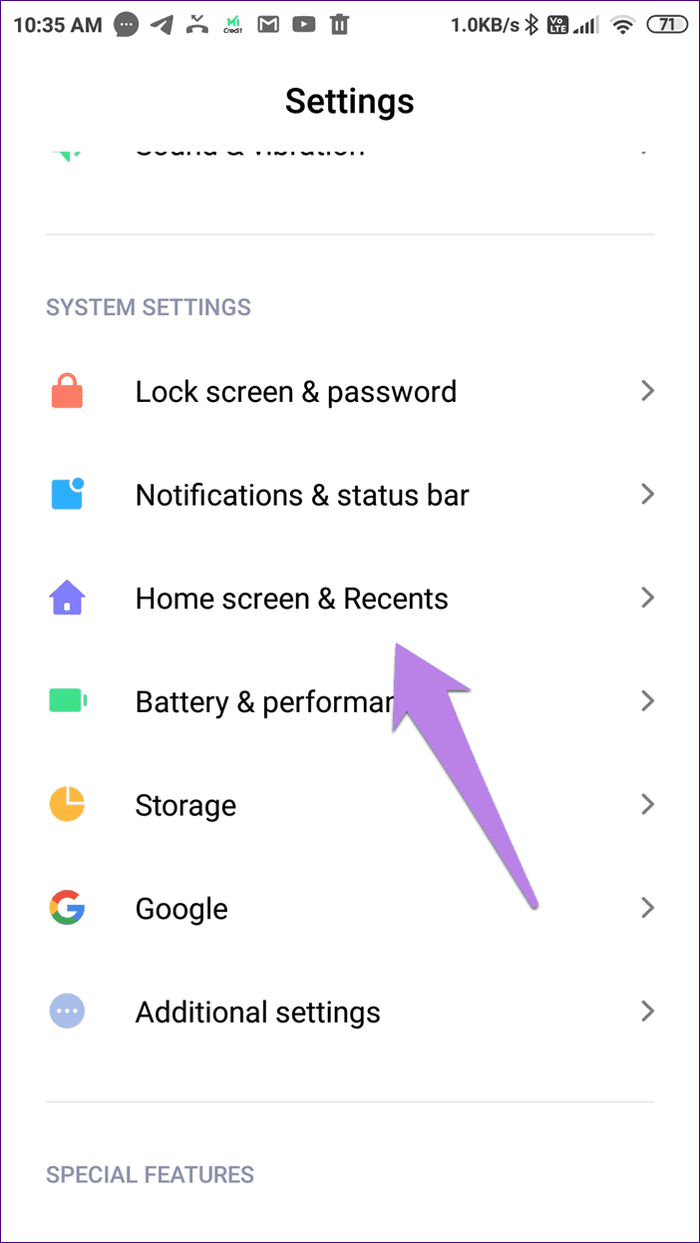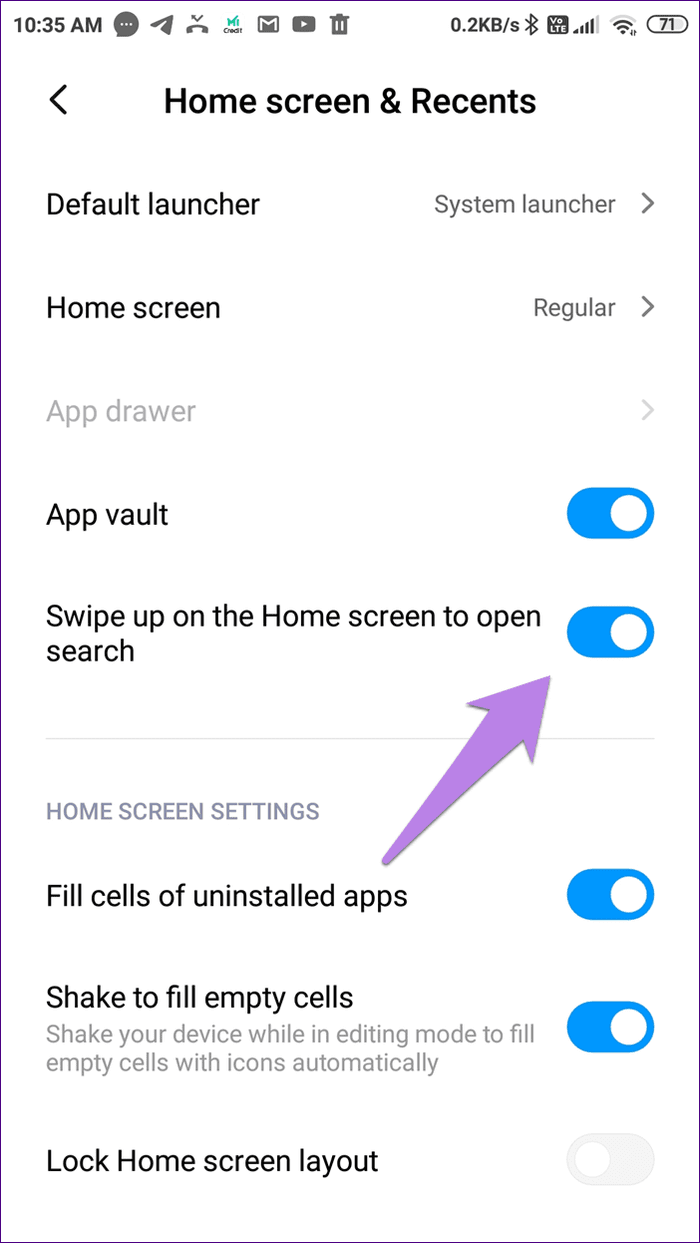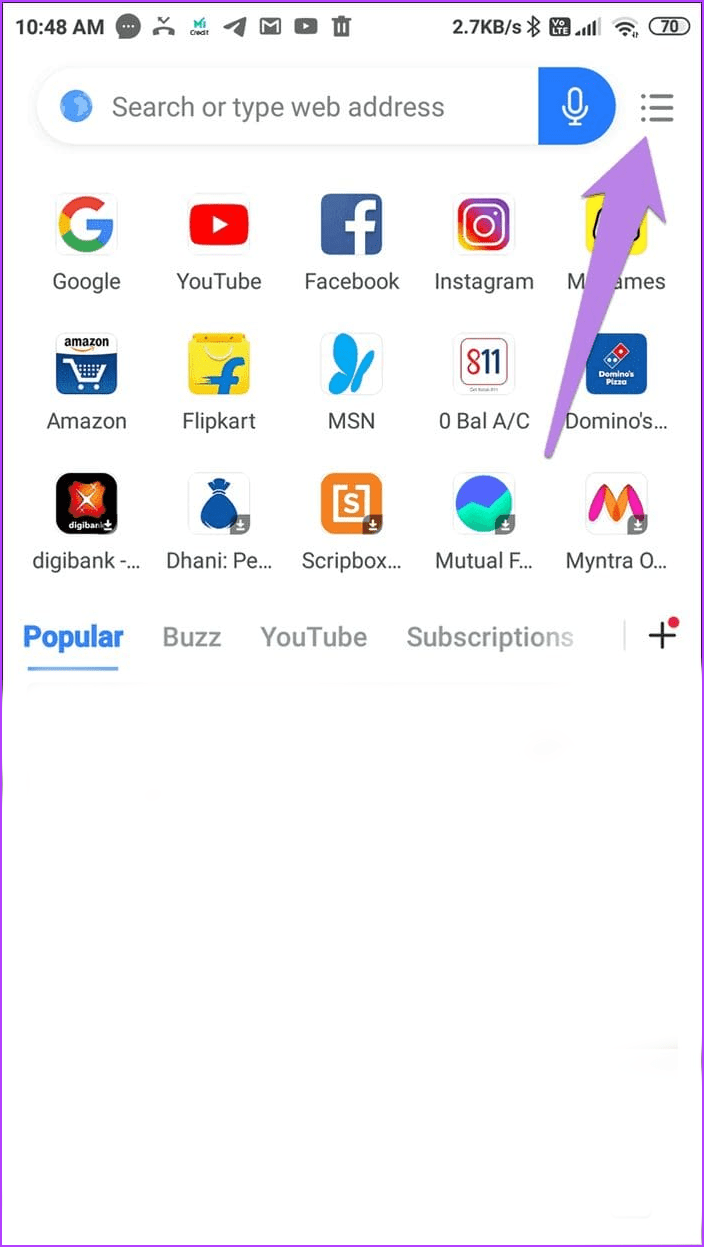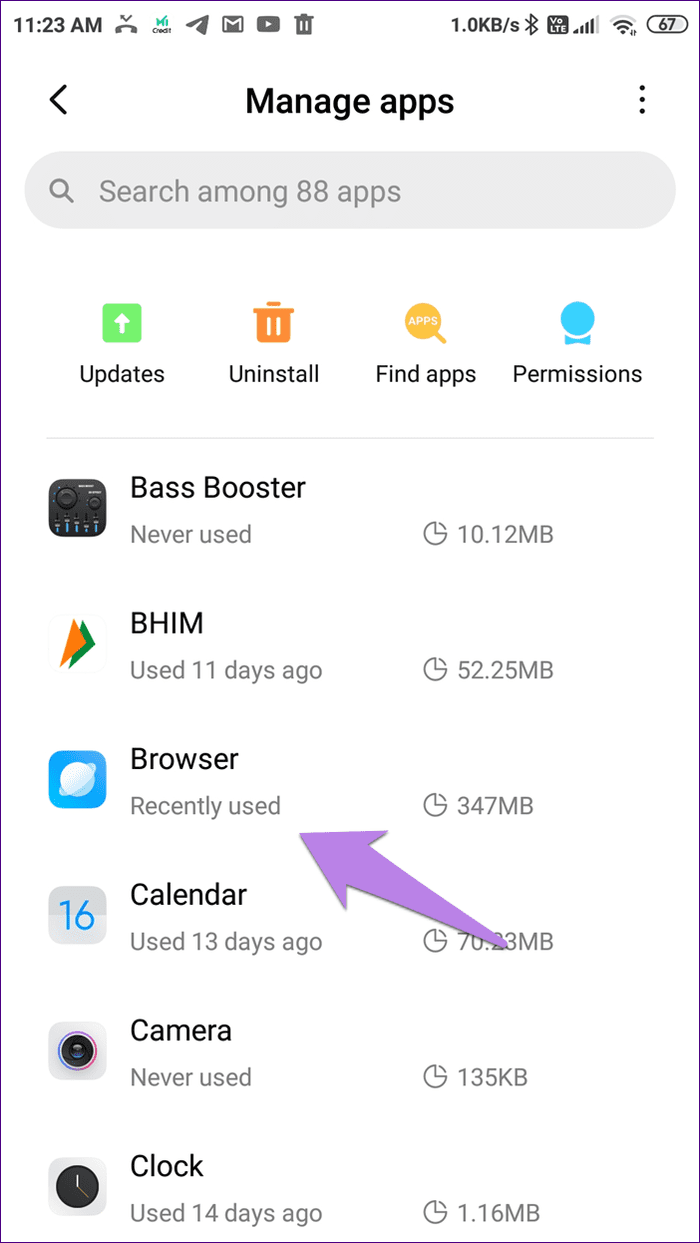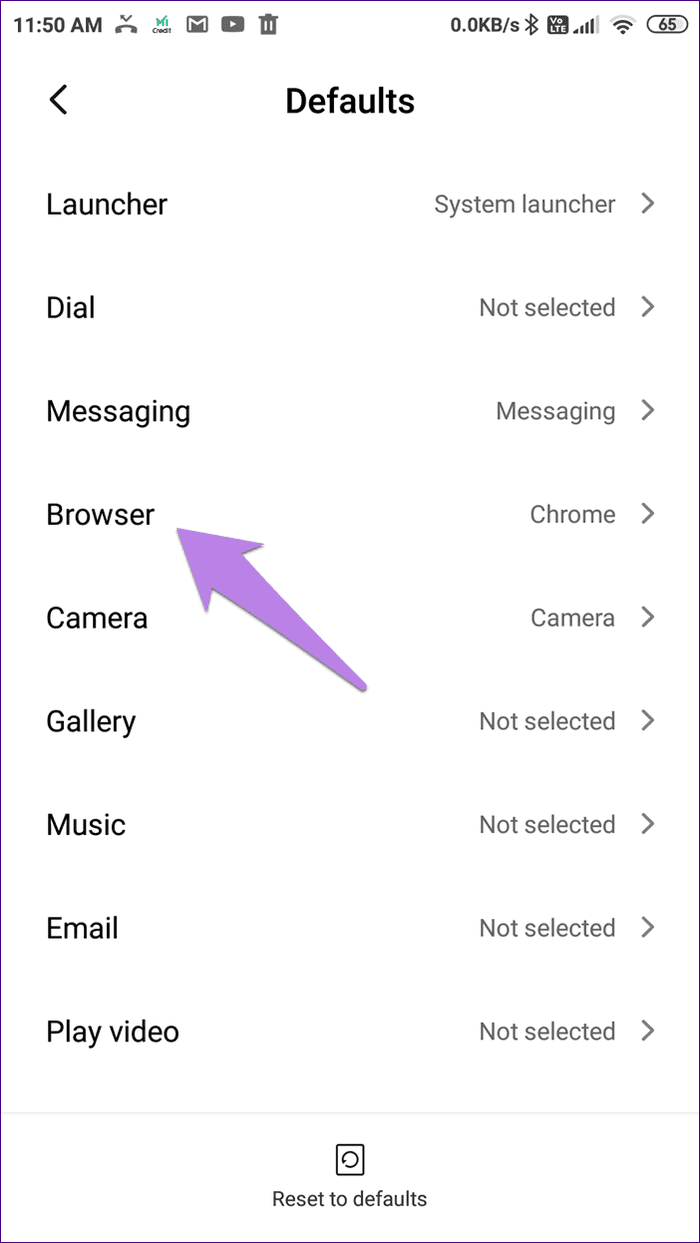Snelle tips
- Om te voorkomen dat Mi Browser wordt geopend wanneer u omhoog veegt op het startscherm, gaat u naar Instellingen, tikt u op Startscherm en schakelt u de schakelaar hiervoor uit.
- Hoewel u de Mi Browser-app niet kunt uitschakelen, kunt u de nieuwsfeed uitschakelen en meldingen uitschakelen om vervelende pop-ups te stoppen.
- U kunt vervolgens een nieuwe browser zoals Google Chrome en Firefox downloaden en deze als standaard instellen.
Voorkom dat Mi Browser wordt geopend wanneer u omhoog veegt op het startscherm
Stap 1 : Open de app Instellingen . Tik op Startscherm of Startscherm en recent, afhankelijk van de beschikbare optie op uw telefoon.
Stap 2 : Schakel de schakelaar naast Veeg omhoog op het startscherm uit om de zoekopdracht te openen .
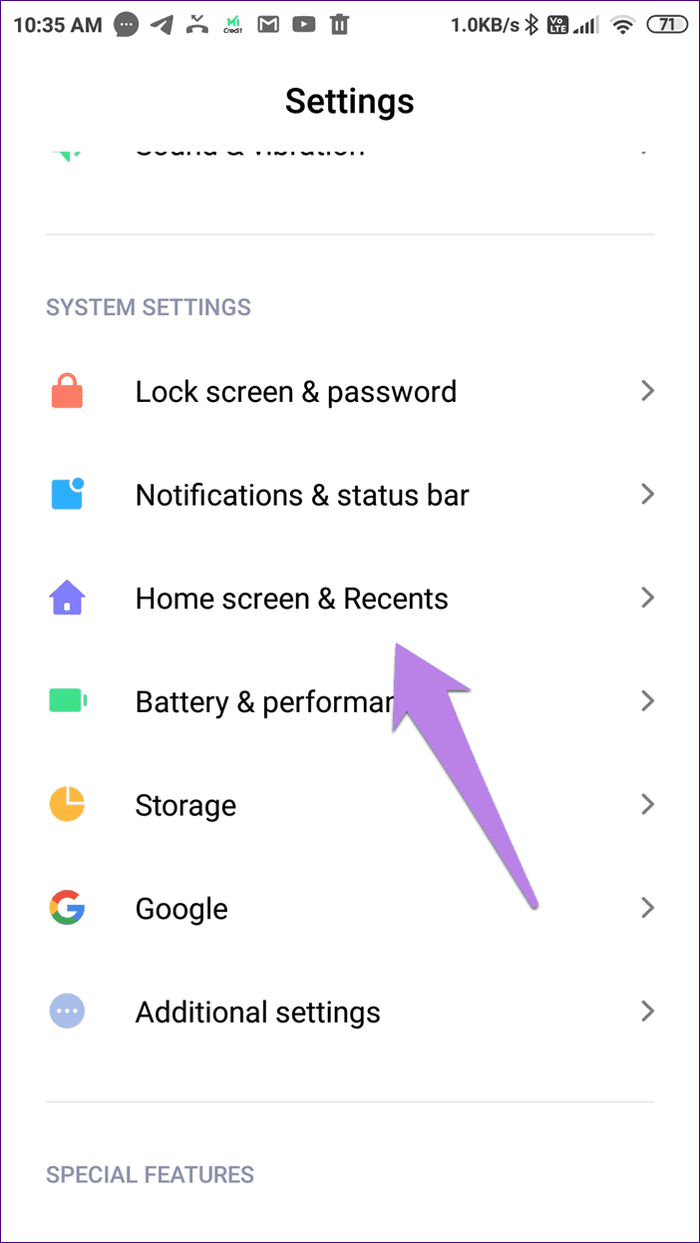
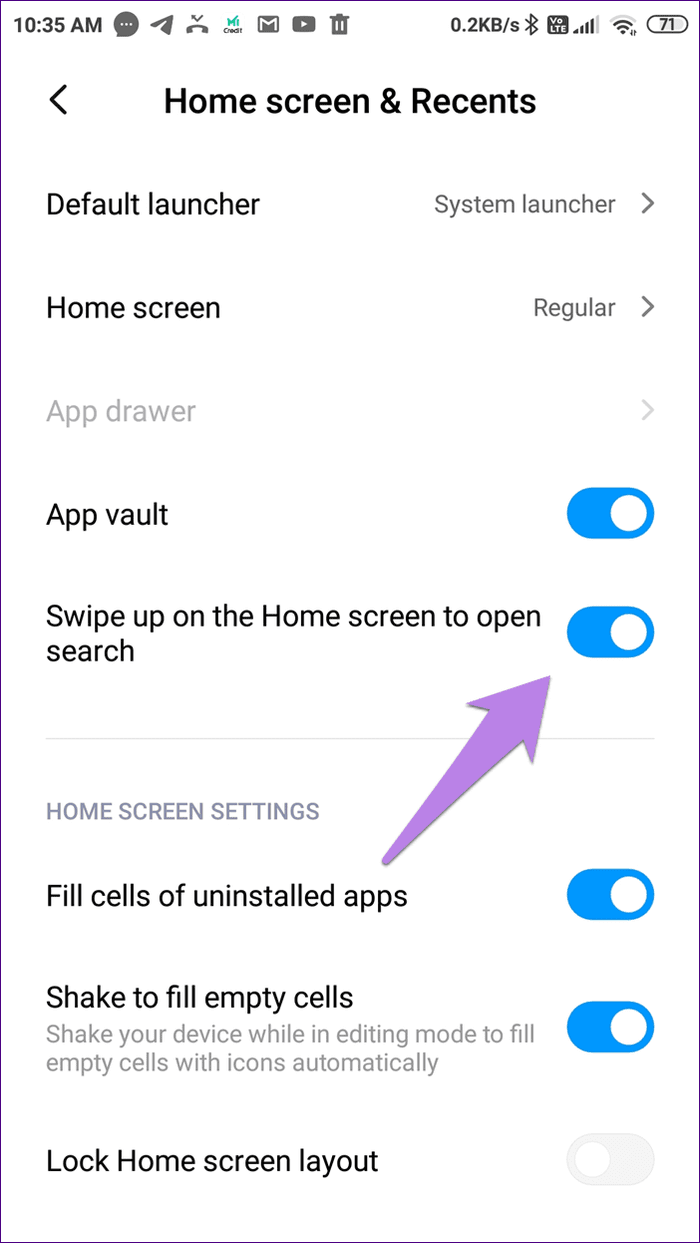
Hoe Mi-browser uit te schakelen
Hoewel het niet mogelijk is om Mi Browser uit te schakelen vanaf uw apparaat, kunt u voorkomen dat het u irriteert door de nieuwsfeed en de meldingen uit te schakelen. U kunt vervolgens een andere webbrowser installeren en deze als standaard instellen. Hier is een proces in drie stappen voor hetzelfde.
1. Stop de nieuwsfeed in Mi Browser
Stap 1 : Open Mi-browser . Tik bovenaan op het hamburgermenu . Tik vervolgens op het instellingenpictogram .
Stap 2: Schakel de schakelaar voor de inhoudsfeed uit .
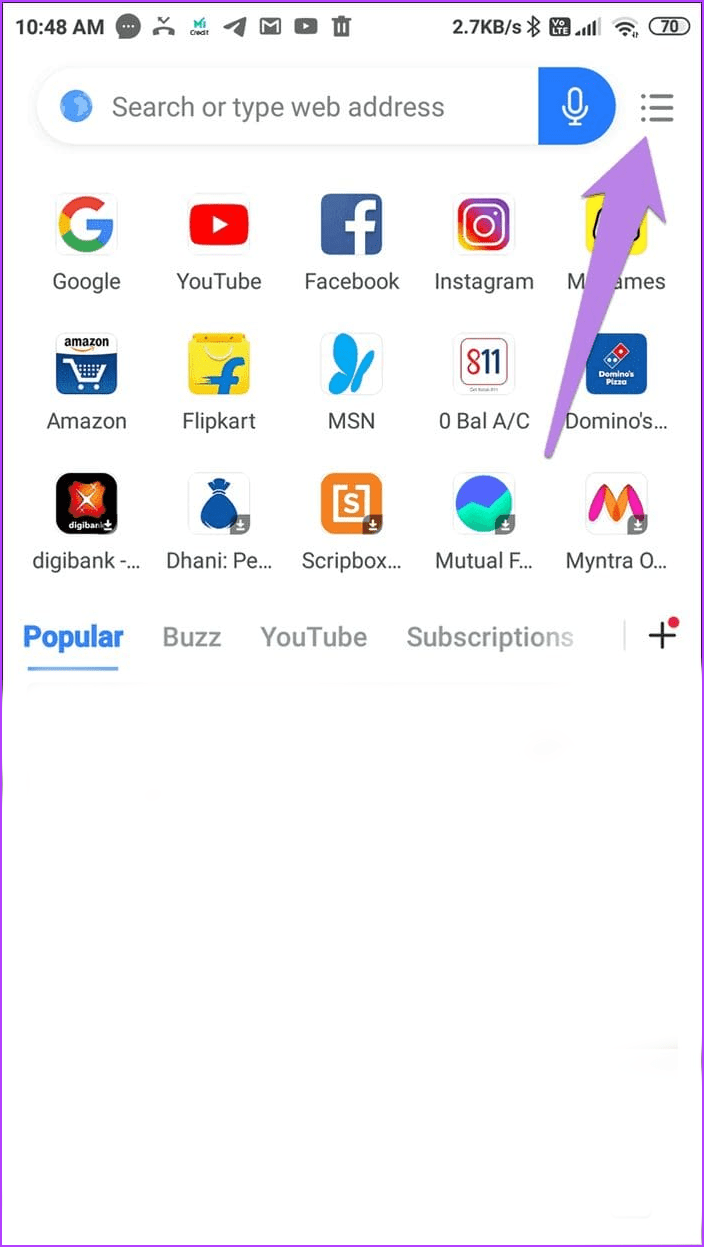


Tip: We hebben de verwijdering van de nieuwsfeed op Mi Browser gedetailleerd besproken. Controleer dat eens.
2. Schakel meldingen op Mi Browser uit
Stap 1: Open de app Instellingen en ga naar Apps beheren . Tik op Browser . Tik vervolgens op Meldingen .
Stap 2 : Schakel de schakelaar naast Meldingen weergeven uit .
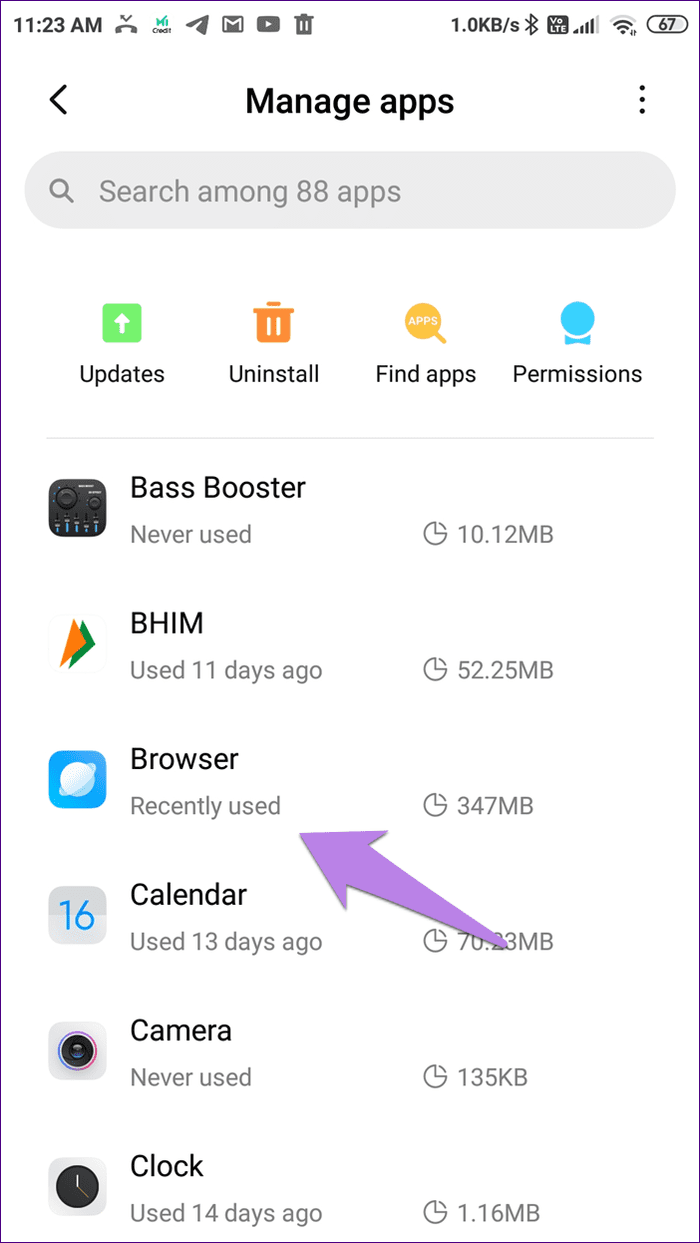


3. Wijzig de standaardbrowser
Stap 1: Open de app Instellingen en tik op Apps beheren . Tik bovenaan op het pictogram met de drie stippen en kies Standaardapps .
Stap 2: Tik op Browser . Kies vervolgens Chrome of een andere browser.


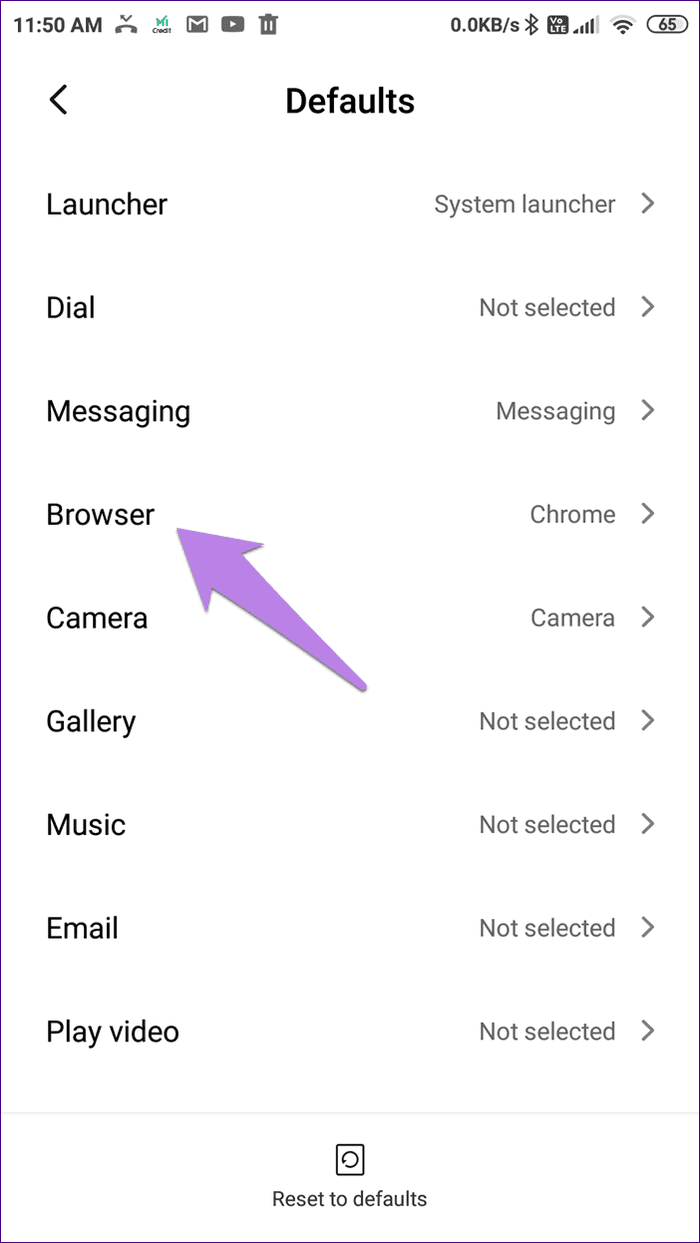
Lees ook: Hoe u het Glance-vergrendelingsscherm op MIUI kunt uitschakelen .